La palette des Formes
L'outil pinceau" est un des plus connus des logiciels d'image.
Ceci dit, dans Photoshop, cet outil, couplé à sa "palette de formes" devient rapidement puissant.
Ainsi, vous pouvez configurer des options influant sur l'application de votre trait, comme sa couleur, sa taille, ... jusqu'au point de dériver sur d'autres utilisations de cet outil que le dessin "simple".
Vous pouvez par exemple créer des taches de sang, des feuilles mortes, des petites étoiles dans le ciel, ou bien encore, comme nous allons l'apprendre dans ce tutoriel, de l'herbe.
 Créez un nouveau document et remplissez son fond de couleur marron (comme la terre).
Créez un nouveau document et remplissez son fond de couleur marron (comme la terre).Ensuite, choisissez dans les couleurs avant/arrière plan des couleurs d'herbes.
Affichez la palette de formes et choisissez dans "Formes prédéfinies" cette forme :

Réglez ensuite les différentes options ce la palette comme ceci:
(Prenez vôtre temps et veillez à bien regarder l'aperçu en bas de la fenêtre de façon à bien comprendre l'influence des options que vous modifiez).




Vôtre forme est prête à être appliquée.
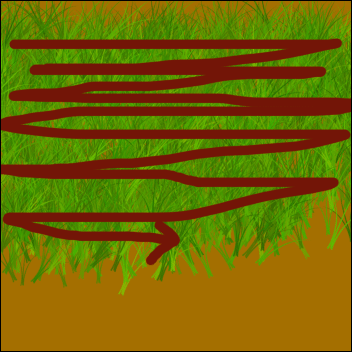 Sur un nouveau calque, passez une première "couche" d'herbe.
Sur un nouveau calque, passez une première "couche" d'herbe.Le bas de la forme formant les "racines" des brindilles d'herbes, il est logique qu'elle soit "cachée" par les brindilles d'herbes en avant plan par rapport a notre vue. Il est donc important d'appliquer votre tracé par lignes, en allant du haut vers le bas... voici un schéma du chemin que doit faire votre sourie :
Remplissez donc votre premier calque, en laissant des espaces transparents par endroits, puis répétez l'opération sur un deuxième calque, en laissant également des zones transparentes, mais très légèrement, celle-ci laisseront en fait apparaître le marron de la terre qui est placé sur le calque d'arrière plan.

Pour information, voici à quoi doit ressembler votre palette des calques (ci-contre à gauche).
et au final, vous devez obtenir quelque chose comme ça :

Voilà pour ce rapide tutoriel! :-)
Je vous conseille de fouiller, tester les différentes options de cette palette qui permet de gagner beaucoup de temps et d'obtenir des résultats surprenants de réalisme dans certaines situations!
PS: Désolé pour le côté un peu "baclé" du tutoriel, on pourraît aisément faire beaucoup mieux que ça, mais je vous laisses faire des tests de votre coté pour ça...! :D
Le 29/03/2006 par Legibe
Partager ce tutoriel : 












Commentaires :
Les commentaires sont désormais fermés
Si vous avez remarqué une erreur (une faute ou tout autre type de problème que nous puissions corriger), n'hésitez pas à nous écrire!
Soyez aussi précis que possible et n'oubliez pas de nous indiquer le tutoriel dans lequel l'erreur se trouve. Merci!! :)
Soyez aussi précis que possible et n'oubliez pas de nous indiquer le tutoriel dans lequel l'erreur se trouve. Merci!! :)
